相信有很多使用Win8系統的新手朋友對系統的操作界面和操作方式還不太熟悉,更別說為系統時間設置自動同步了,設置時間自動同步可是一件很重要的事情,時間不一致的話,經常會出現一些不必要的麻煩。所以,下面,小編就來教教大家Win8系統下設置時間自動同步的方法。
方法一:
1、打開windows 8 桌面,直接左鍵單擊任務欄右下邊的時間,然後就選中更改日期設置,如下圖。
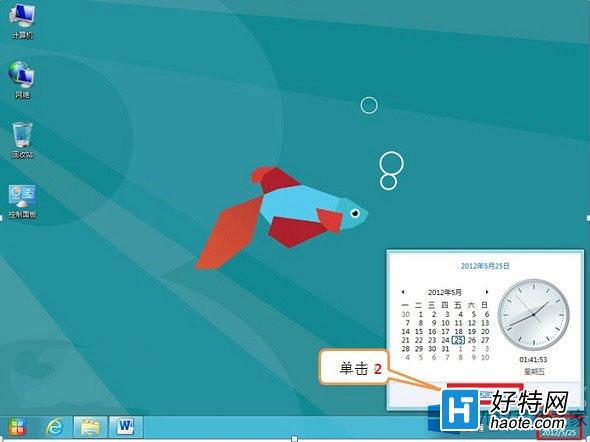
2、來到日期和時間窗口,然後依次選擇Internet時間、更改設置。
3、點擊立即更新,再確定,這樣一來系統就可以自動同步系統時間,如下圖。
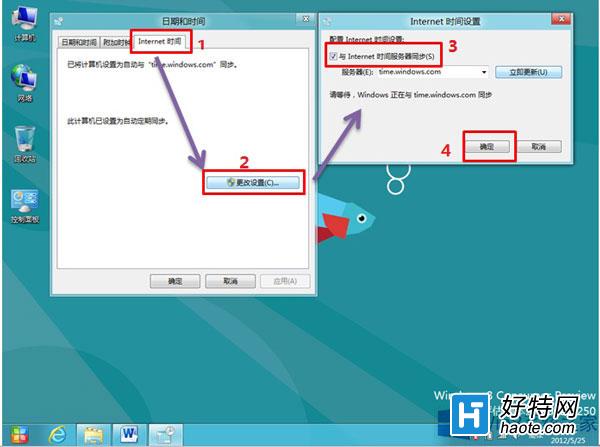
方法二 :
1、來到Win 8 系統桌面,然後點擊Windows+X組合鍵,鼠標左鍵單擊控制面板,如下圖。
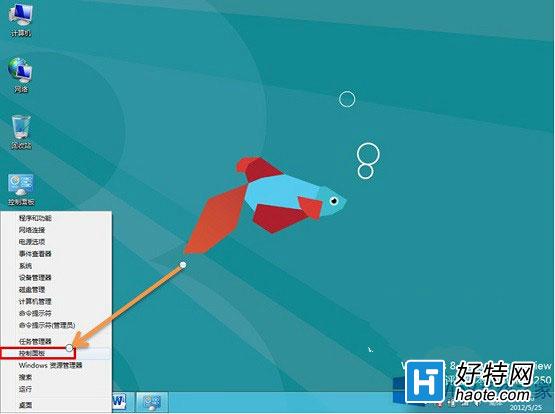
2、控制面板裡面直接選擇時鐘、語言和區域選項,如下圖。
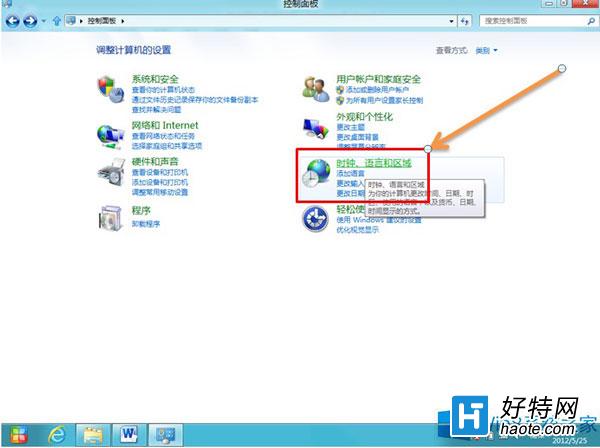
3、來到時鐘、語言和區域之後,就單擊時間和日期,再選擇Internet時間,直接選中更改設置並勾選。最後再點擊立即更新並確定,這樣的話系統可以自動同步系統時間,如下圖。
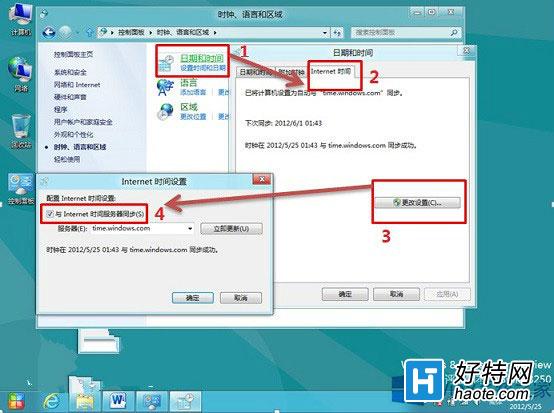
以上就是小編教給大家的Win8系統下設置時間自動同步的方法,通過以上操作設置後,系統時間就可以跟Internet時間服務器進行同步,從而讓時間更為准確。